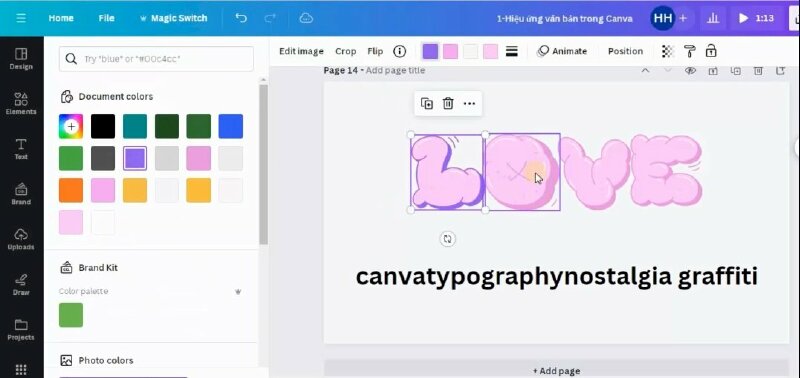Cách tạo hiệu ứng văn bản với từ khóa canvaalphabet chunky
Bước 1: Để thực hiện bạn hãy bấm vào Elements > nhấp vào thanh tìm kiếm > Bấm chọn Graphics
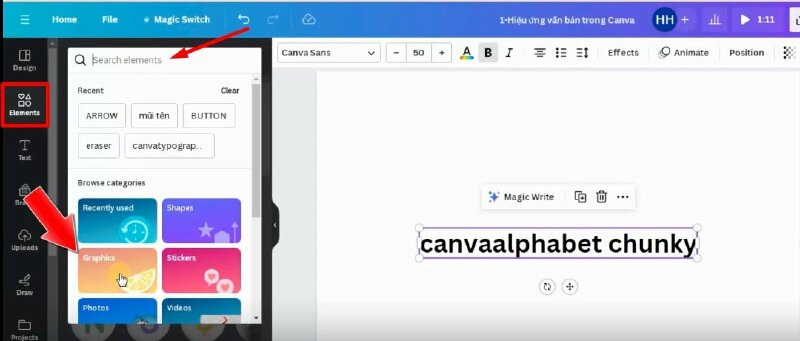
Bước 2: Tiếp đến hãy nhập từ khóa "canvaalphabet chunky " này vào thanh tìm kiếm và nhấn enter để tìm trong thư viện canva.
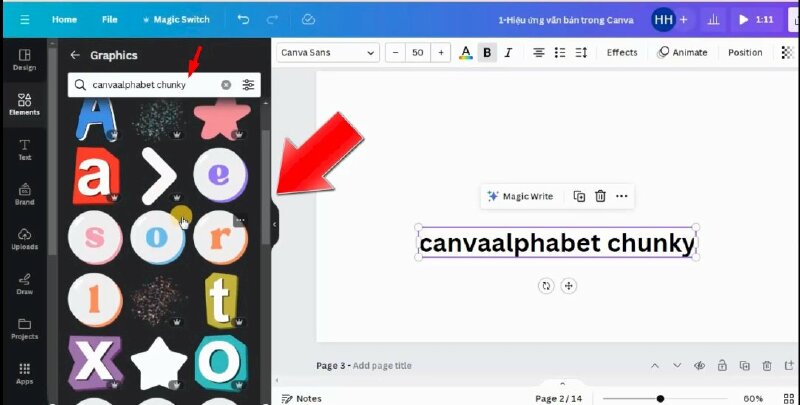
Tại kết quả trả ra sẽ có bộ sưu tập các chữ cái trong bảng chữ cái với nhiều kiểu thiết kế khác nhau.
Bước 3: Với các chữ cái có sẵn ở đây, nếu như bạn muốn viết từ gì thì hãy chọn các chữ cái tương ứng > Tiếp đến sẽ thực hiện kéo gộp tất cả các phần tử lại với nhau và đưa chúng qua bên trái, thực hiện giảm kích thước, sau đó sẽ thực hiện trải các chữ cái sang bên phải và điều chỉnh khoảng cách cho phù hợp.
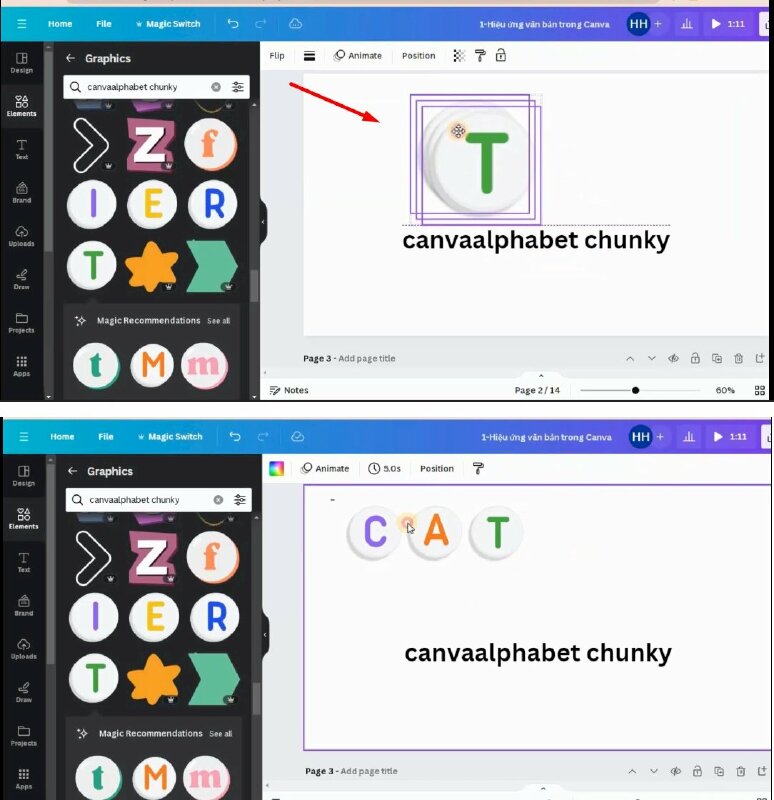
Bạn cũng có thể bấm chọn tất cả các chữ cái > bấm chọn Position > Chọn Tidy up để giúp điều chỉnh các phần tử nhanh hơn.
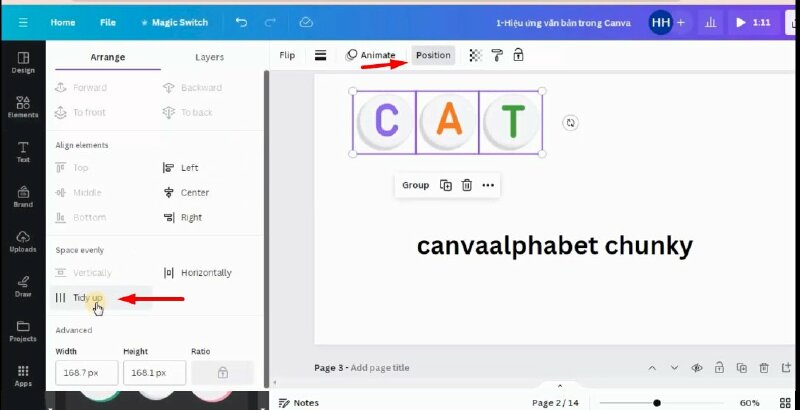
Bước 4: Các bạn cũng có thể thực hiện thay đổi màu chữ bằng cách bấm vào chữ cái > bấm vào color và thực hiện thay đổi màu sắc.
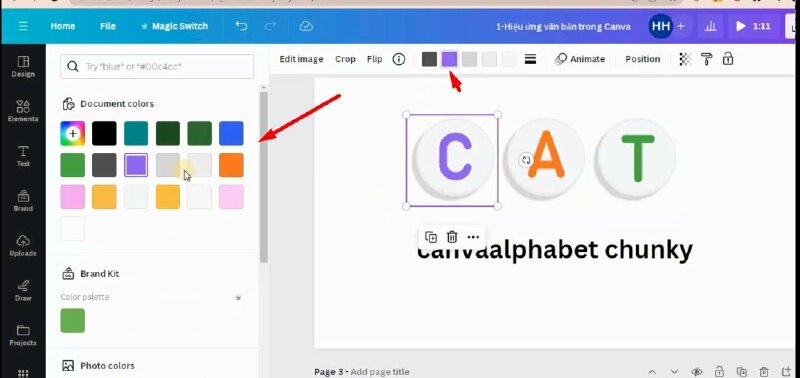
Như vậy là đã có thể tạo được từ mà mình muốn một cách rất dễ dàng.
Cách tạo hiệu ứng văn bản với từ khóa trendify adorkable
Bước 1: Để thực hiện bạn hãy bấm vào Elements > nhấp vào thanh tìm kiếm > Bấm chọn Graphics > Tiếp đến hãy nhập từ khóa "trendify adorkable " này vào thanh tìm kiếm và nhấn enter để tìm trong thư viện canva.
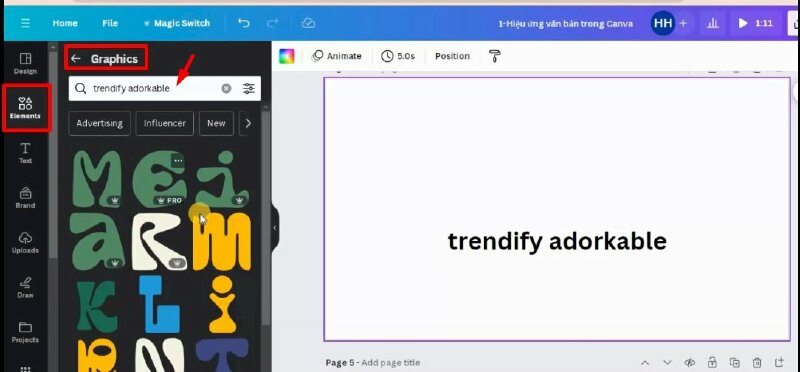
Bước 2: Tại đây chúng ta sẽ có một bộ sưu tập các chữ cái. Và bây giờ bạn có thể dễ dàng tạo các từ mà mình muốn bằng cách bấm vào chọn các chữ cái. Và thực hiện thay đổi kích thước, màu sắc cho chữ cái nếu muốn.
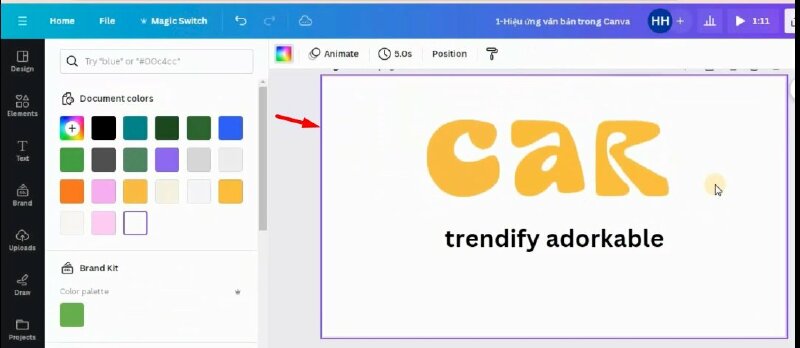
Cách tạo hiệu ứng văn bản với từ khóa canvaoriginalstickers spray paint letter
Bước 1: Để thực hiện bạn hãy bấm vào Elements > nhấp vào thanh tìm kiếm > Bấm chọn Graphics > Tiếp đến hãy nhập từ khóa "canvaoriginalstickers spray paint letter" này vào thanh tìm kiếm và nhấn enter để tìm trong thư viện canva.
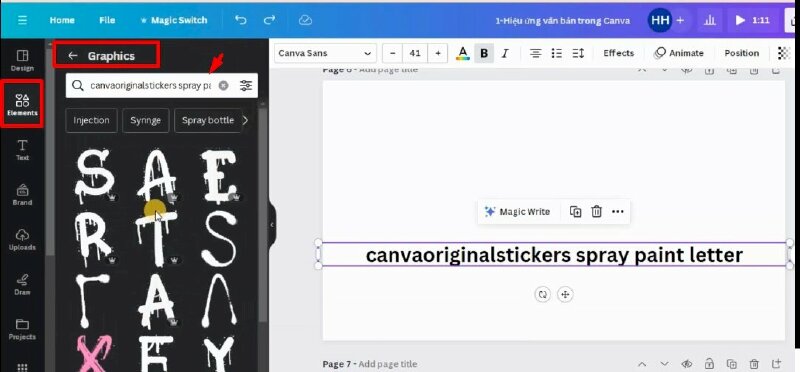
Bước 2: Tại đây chúng ta sẽ có một bộ sưu tập các chữ cái. Và bây giờ bạn có thể dễ dàng tạo các từ mà mình muốn bằng cách bấm vào chọn các chữ cái. Và thực hiện thay đổi kích thước, màu sắc cho chữ cái nếu muốn.
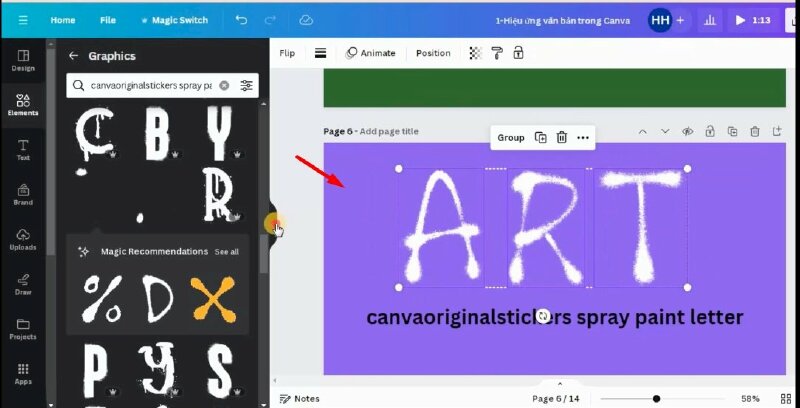
Cách tạo hiệu ứng văn bản với từ khóa canvatexturedmodularalphabet
Bước 1: Để thực hiện bạn hãy bấm vào Elements > nhấp vào thanh tìm kiếm > Bấm chọn Graphics > Tiếp đến hãy nhập từ khóa "canvatexturedmodularalphabet" này vào thanh tìm kiếm và nhấn enter để tìm trong thư viện canva.
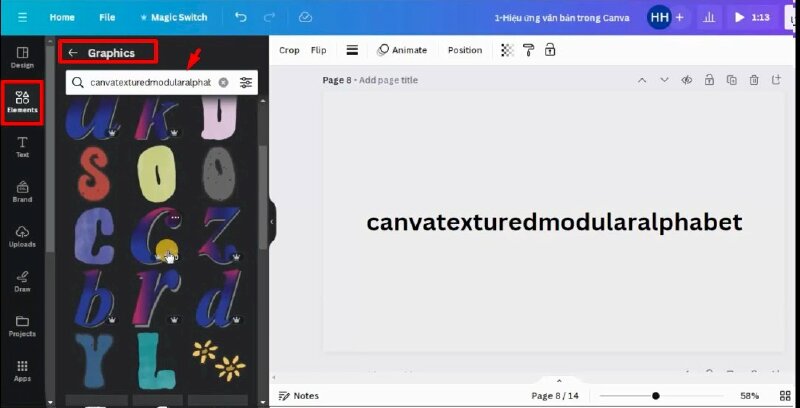
Bước 2: Tại đây chúng ta sẽ có một bộ sưu tập các chữ cái. Và bây giờ bạn có thể dễ dàng tạo các từ mà mình muốn bằng cách bấm vào chọn các chữ cái. Và thực hiện thay đổi kích thước, màu sắc cho chữ cái nếu muốn.
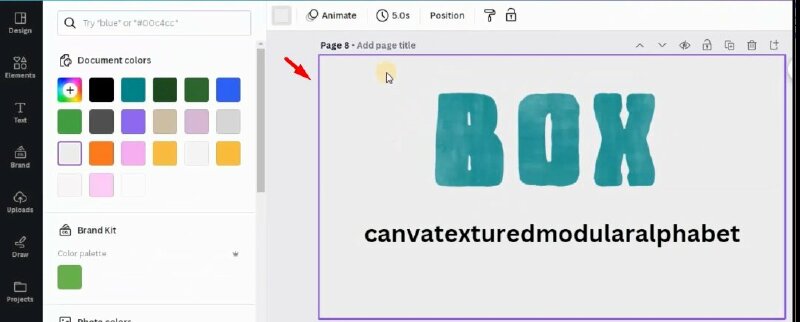
Cách tạo hiệu ứng văn bản với từ khóa canvaprintinspiredmodularalphabet
Bước 1: Để thực hiện bạn hãy bấm vào Elements > nhấp vào thanh tìm kiếm > Bấm chọn Graphics > Tiếp đến hãy nhập từ khóa "canvaprintinspiredmodularalphabet" này vào thanh tìm kiếm và nhấn enter để tìm trong thư viện canva.
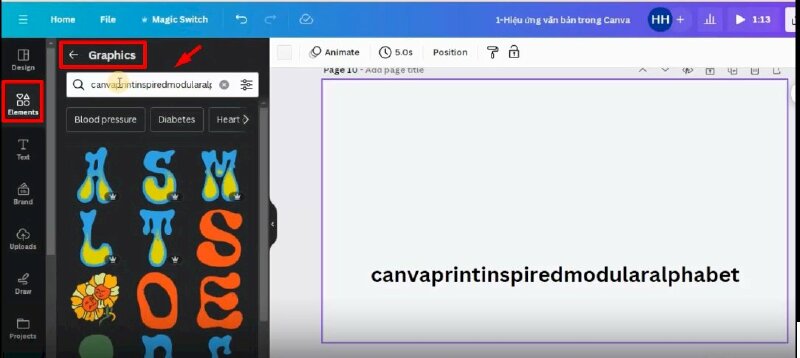
Bước 2: Tại đây chúng ta sẽ có một bộ sưu tập các chữ cái. Và bây giờ bạn có thể dễ dàng tạo các từ mà mình muốn bằng cách bấm vào chọn các chữ cái. Và thực hiện thay đổi kích thước, màu sắc cho chữ cái nếu muốn.
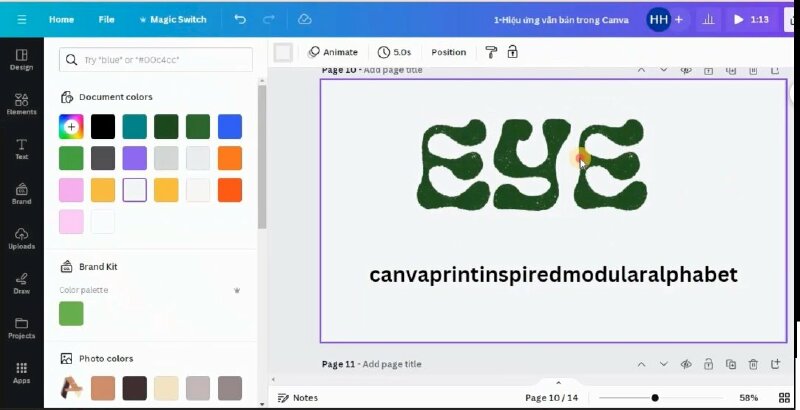
Cách tạo hiệu ứng văn bản với từ khóa canvacutoutsustainability
Bước 1: Để thực hiện bạn hãy bấm vào Elements > nhấp vào thanh tìm kiếm > Bấm chọn Graphics > Tiếp đến hãy nhập từ khóa "canvacutoutsustainability" này vào thanh tìm kiếm và nhấn enter để tìm trong thư viện canva.
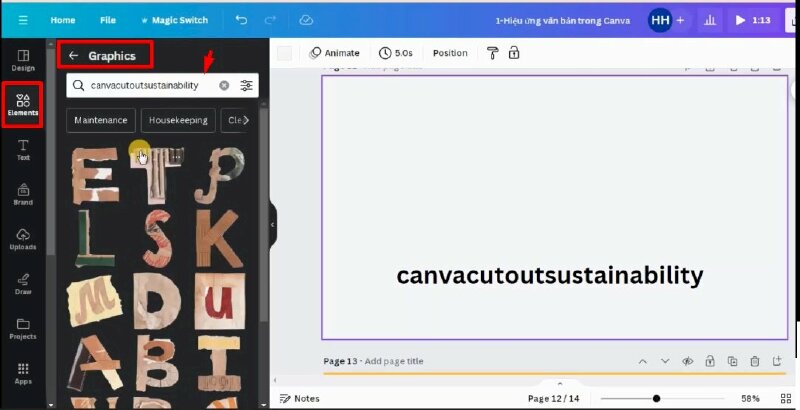
Bước 2: Tại đây chúng ta sẽ có một bộ sưu tập các chữ cái. Và bây giờ bạn có thể dễ dàng tạo các từ mà mình muốn bằng cách bấm vào chọn các chữ cái. Và thực hiện thay đổi kích thước cho chữ cái nếu muốn.
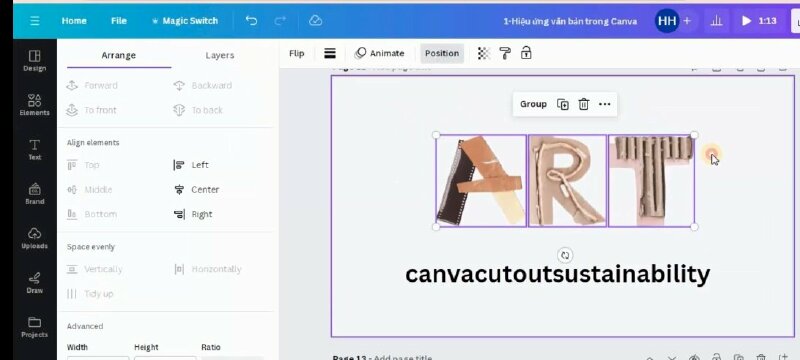
Cách tạo hiệu ứng văn bản với từ khóa canvatypographynostalgia graffiti
Bước 1: Để thực hiện bạn hãy bấm vào Elements > nhấp vào thanh tìm kiếm > Bấm chọn Graphics > Tiếp đến hãy nhập từ khóa "canvatypographynostalgia graffiti" này vào thanh tìm kiếm và nhấn enter để tìm trong thư viện canva.
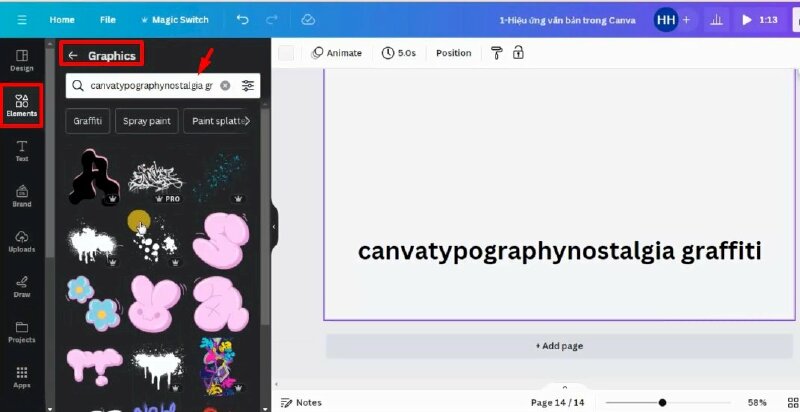
Bước 2: Tại đây chúng ta sẽ có một bộ sưu tập các chữ cái. Và bây giờ bạn có thể dễ dàng tạo các từ mà mình muốn bằng cách bấm vào chọn các chữ cái. Và thực hiện thay đổi kích thước, màu sắc cho chữ cái nếu muốn.